[액션] 모달
개요
액션은 실행되기 전에 사용자로부터 추가적인 확인이나 입력이 필요할 수 있습니다. 이를 위해 액션이 실행되기 전에 모달을 열 수 있습니다.
확인 모달
requiresConfirmation() 메서드를 사용하여 액션이 실행되기 전에 확인을 요구할 수 있습니다. 이는 레코드를 삭제하는 등 특히 파괴적인 액션에 유용합니다.
use App\Models\Post;
Action::make('delete')
->action(fn (Post $record) => $record->delete())
->requiresConfirmation()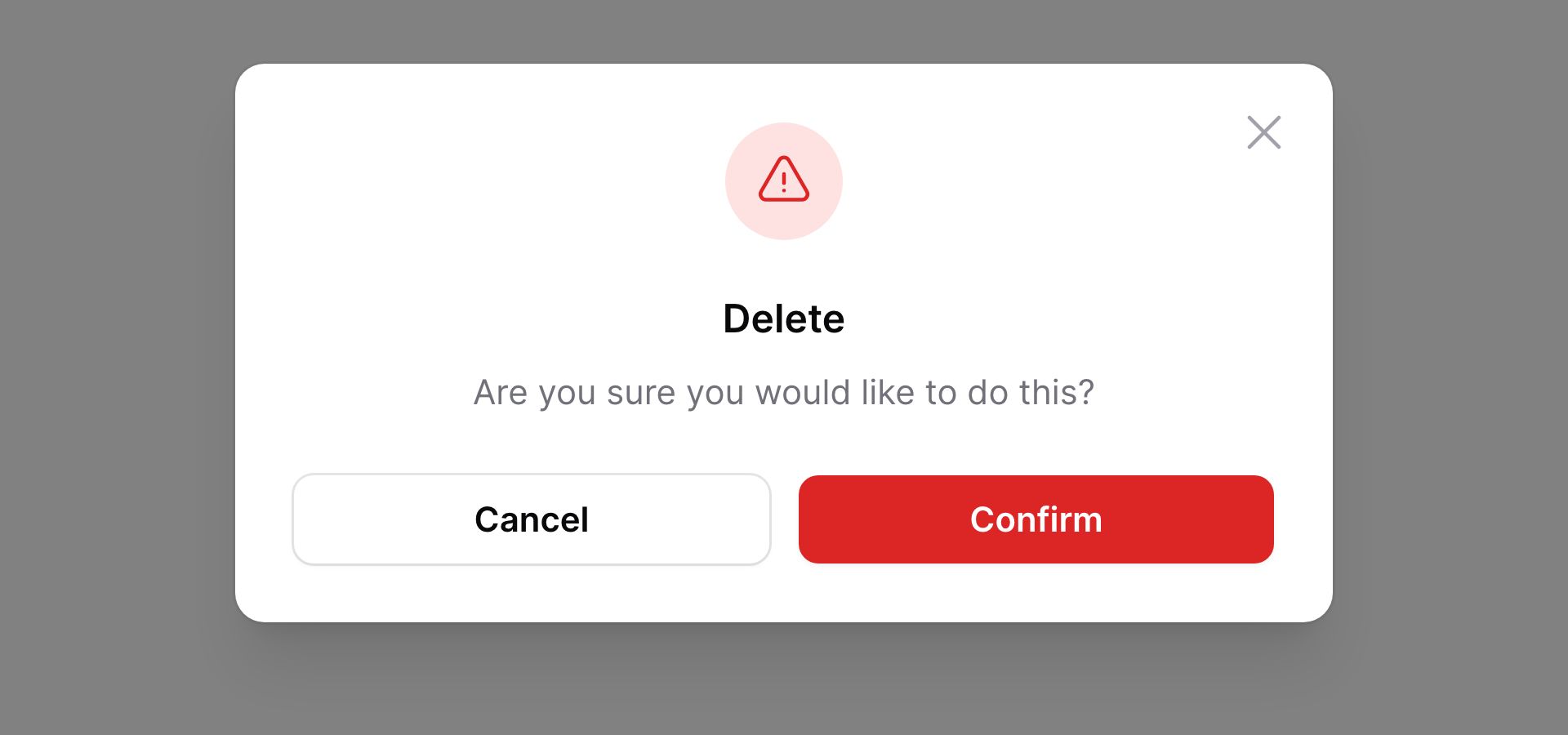
action()대신url()이 설정된 경우에는 확인 모달을 사용할 수 없습니다. 대신,action()클로저 내에서 URL로 리디렉션해야 합니다.
모달 폼
액션이 실행되기 전에 사용자로부터 추가 정보를 수집하기 위해 모달에 폼을 렌더링할 수도 있습니다.
폼 빌더의 컴포넌트를 사용하여 커스텀 액션 모달 폼을 만들 수 있습니다. 폼에서 입력된 데이터는 action() 클로저의 $data 배열에서 사용할 수 있습니다:
use App\Models\Post;
use App\Models\User;
use Filament\Forms\Components\Select;
Action::make('updateAuthor')
->form([
Select::make('authorId')
->label('Author')
->options(User::query()->pluck('name', 'id'))
->required(),
])
->action(function (array $data, Post $record): void {
$record->author()->associate($data['authorId']);
$record->save();
})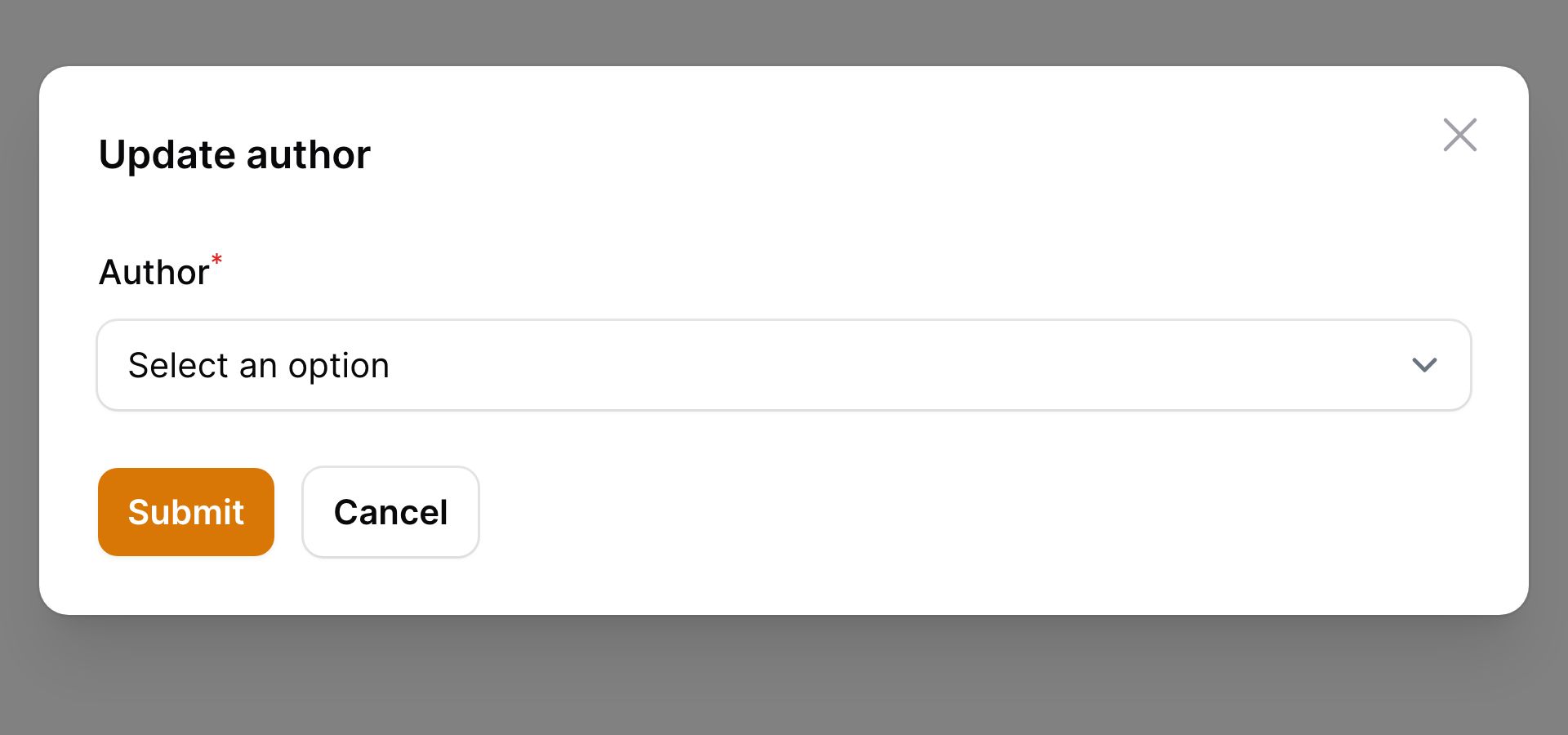
기존 데이터로 폼 채우기
fillForm() 메서드를 사용하여 폼을 기존 데이터로 채울 수 있습니다:
use App\Models\Post;
use App\Models\User;
use Filament\Forms\Components\Select;
use Filament\Forms\Form;
Action::make('updateAuthor')
->fillForm(fn (Post $record): array => [
'authorId' => $record->author->id,
])
->form([
Select::make('authorId')
->label('Author')
->options(User::query()->pluck('name', 'id'))
->required(),
])
->action(function (array $data, Post $record): void {
$record->author()->associate($data['authorId']);
$record->save();
})마법사를 모달 폼으로 사용하기
모달 안에 다단계 폼 마법사를 만들 수 있습니다. form() 대신, steps() 배열을 정의하고 Step 객체를 전달하세요:
use Filament\Forms\Components\MarkdownEditor;
use Filament\Forms\Components\TextInput;
use Filament\Forms\Components\Toggle;
use Filament\Forms\Components\Wizard\Step;
Action::make('create')
->steps([
Step::make('Name')
->description('카테고리에 고유한 이름을 지정하세요')
->schema([
TextInput::make('name')
->required()
->live()
->afterStateUpdated(fn ($state, callable $set) => $set('slug', Str::slug($state))),
TextInput::make('slug')
->disabled()
->required()
->unique(Category::class, 'slug'),
])
->columns(2),
Step::make('Description')
->description('추가 세부 정보를 입력하세요')
->schema([
MarkdownEditor::make('description'),
]),
Step::make('Visibility')
->description('누가 볼 수 있는지 제어하세요')
->schema([
Toggle::make('is_visible')
->label('고객에게 표시됩니다.')
->default(true),
]),
])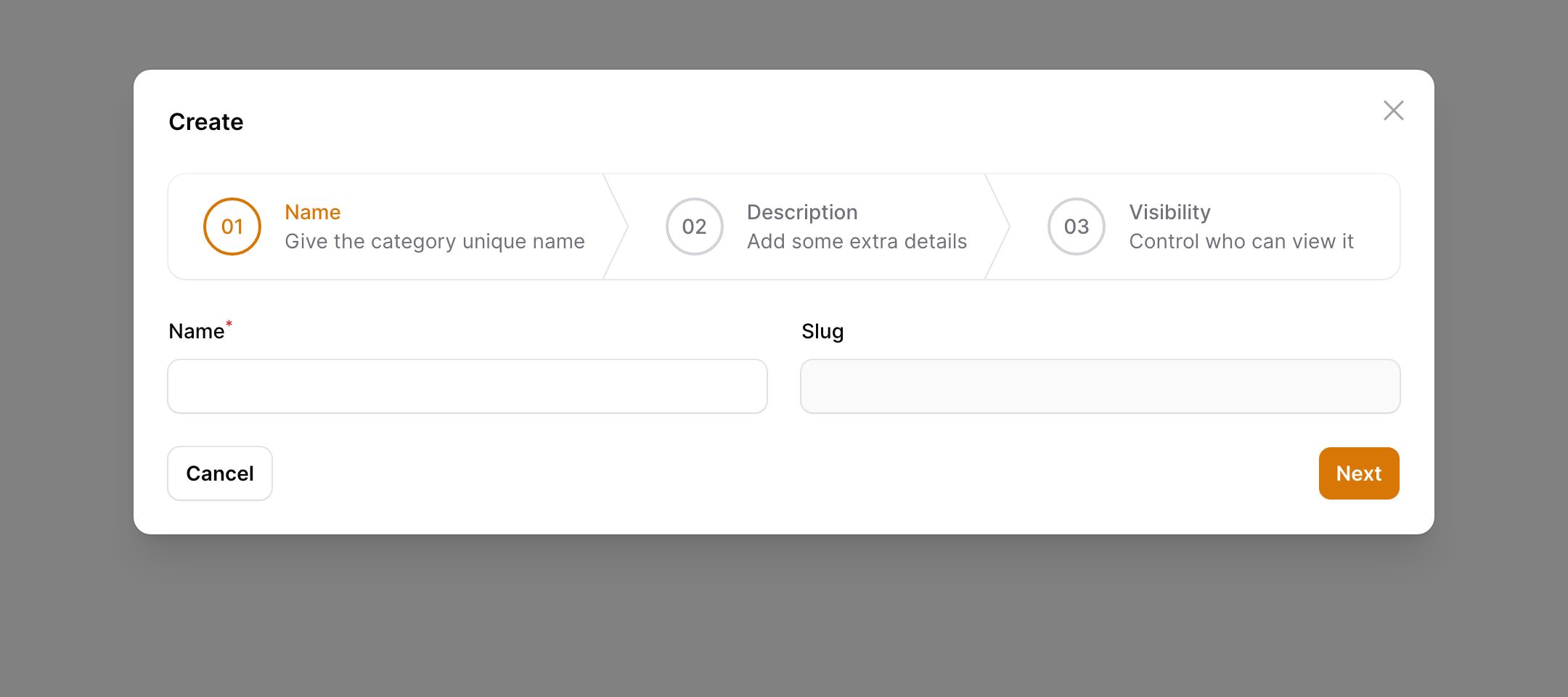
모든 폼 필드 비활성화하기
모달에서 모든 폼 필드를 비활성화하여 사용자가 수정하지 못하도록 할 수 있습니다. disabledForm() 메서드를 사용하세요:
use App\Models\Post;
use App\Models\User;
use Filament\Forms\Components\Textarea;
use Filament\Forms\Components\TextInput;
Action::make('approvePost')
->form([
TextInput::make('title'),
Textarea::make('content'),
])
->fillForm(fn (Post $record): array => [
'title' => $record->title,
'content' => $record->content,
])
->disabledForm()
->action(function (Post $record): void {
$record->approve();
})모달의 제목, 설명, 제출 액션 라벨 커스터마이징
모달의 제목, 설명, 제출 버튼의 라벨을 커스터마이즈할 수 있습니다:
use App\Models\Post;
Action::make('delete')
->action(fn (Post $record) => $record->delete())
->requiresConfirmation()
->modalHeading('게시글 삭제')
->modalDescription('이 게시글을 삭제하시겠습니까? 이 작업은 되돌릴 수 없습니다.')
->modalSubmitActionLabel('네, 삭제합니다')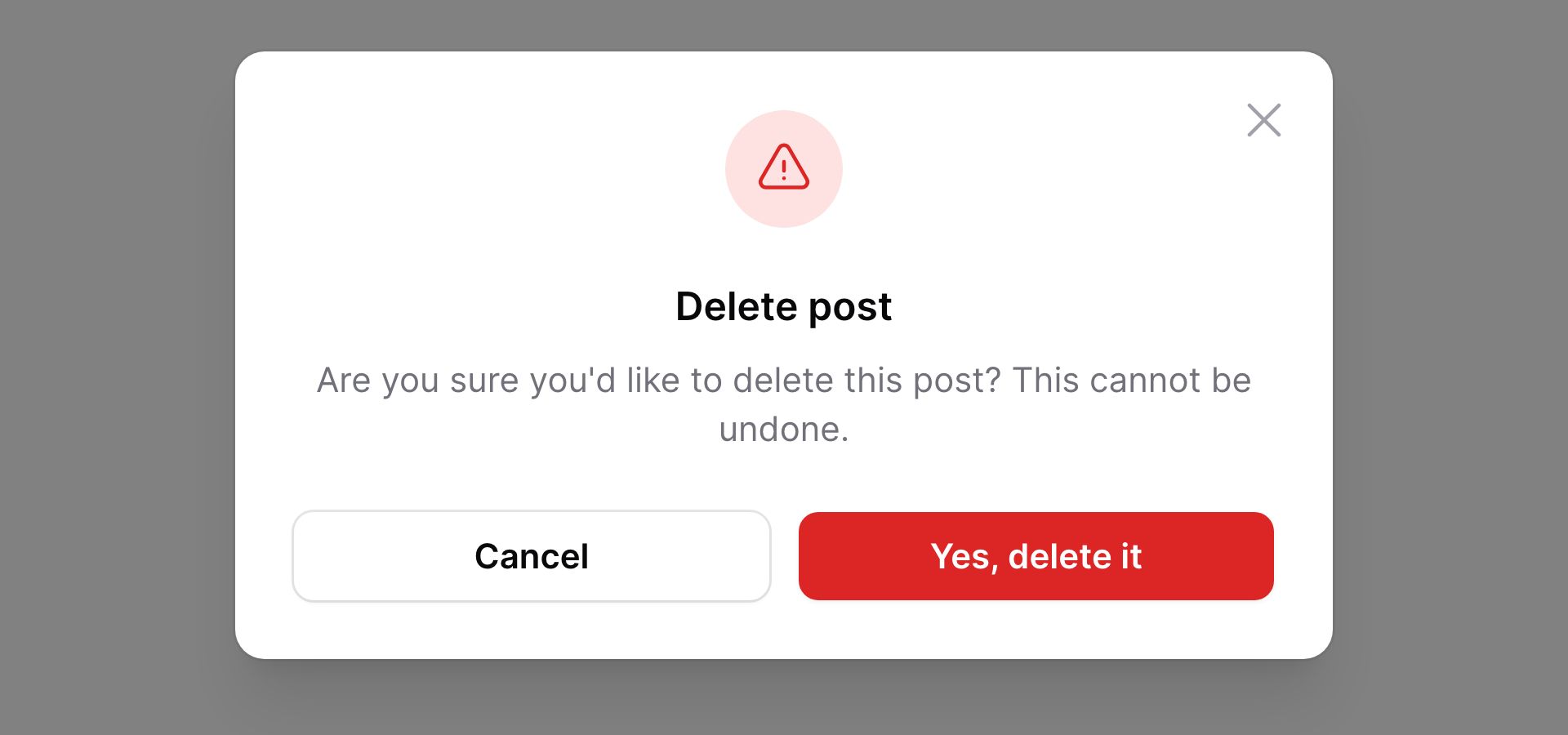
모달 내부에 아이콘 추가하기
modalIcon() 메서드를 사용하여 모달 내부에 아이콘을 추가할 수 있습니다:
use App\Models\Post;
Action::make('delete')
->action(fn (Post $record) => $record->delete())
->requiresConfirmation()
->modalIcon('heroicon-o-trash')기본적으로 아이콘은 액션 버튼의 색상을 상속합니다. modalIconColor() 메서드를 사용하여 아이콘의 색상을 커스터마이즈할 수 있습니다:
use App\Models\Post;
Action::make('delete')
->action(fn (Post $record) => $record->delete())
->requiresConfirmation()
->color('danger')
->modalIcon('heroicon-o-trash')
->modalIconColor('warning')모달 콘텐츠 정렬 커스터마이징
기본적으로 모달 콘텐츠는 시작점에 정렬되며, 모달의 너비가 xs 또는 sm인 경우에는 중앙에 정렬됩니다. 모달의 콘텐츠 정렬을 변경하려면 modalAlignment() 메서드를 사용하고 Alignment::Start 또는 Alignment::Center를 전달하세요:
use Filament\Support\Enums\Alignment;
Action::make('updateAuthor')
->form([
// ...
])
->action(function (array $data): void {
// ...
})
->modalAlignment(Alignment::Center)커스텀 모달 콘텐츠
모달 내부에 렌더링할 커스텀 콘텐츠를 정의할 수 있으며, modalContent() 메서드에 Blade 뷰를 전달하여 지정할 수 있습니다:
use App\Models\Post;
Action::make('advance')
->action(fn (Post $record) => $record->advance())
->modalContent(view('filament.pages.actions.advance'))커스텀 모달 콘텐츠에 데이터 전달하기
함수에서 반환하여 뷰에 데이터를 전달할 수 있습니다. 예를 들어, 액션의 $record가 설정되어 있다면, 이를 뷰로 전달할 수 있습니다:
use Illuminate\Contracts\View\View;
Action::make('advance')
->action(fn (Contract $record) => $record->advance())
->modalContent(fn (Contract $record): View => view(
'filament.pages.actions.advance',
['record' => $record],
))폼 아래에 커스텀 모달 콘텐츠 추가하기
기본적으로 커스텀 콘텐츠는 모달 폼 위에 표시되지만, 원한다면 modalContentFooter()를 사용하여 아래에 콘텐츠를 추가할 수 있습니다:
use App\Models\Post;
Action::make('advance')
->action(fn (Post $record) => $record->advance())
->modalContentFooter(view('filament.pages.actions.advance'))커스텀 모달 콘텐츠에 액션 추가하기
커스텀 모달 콘텐츠에 액션 버튼을 추가할 수 있습니다. 이는 메인 액션 이외의 동작을 수행하는 버튼을 추가하고 싶을 때 유용합니다. registerModalActions() 메서드로 액션을 등록한 후, 뷰에 전달하면 됩니다:
use App\Models\Post;
use Illuminate\Contracts\View\View;
Action::make('advance')
->registerModalActions([
Action::make('report')
->requiresConfirmation()
->action(fn (Post $record) => $record->report()),
])
->action(fn (Post $record) => $record->advance())
->modalContent(fn (Action $action): View => view(
'filament.pages.actions.advance',
['action' => $action],
))이제 뷰 파일에서 getModalAction()을 호출하여 액션 버튼을 렌더링할 수 있습니다:
<div>
{{ $action->getModalAction('report') }}
</div>모달 대신 슬라이드 오버 사용하기
slideOver() 메서드를 사용하여 모달 대신 "슬라이드 오버" 다이얼로그를 열 수 있습니다:
Action::make('updateAuthor')
->form([
// ...
])
->action(function (array $data): void {
// ...
})
->slideOver()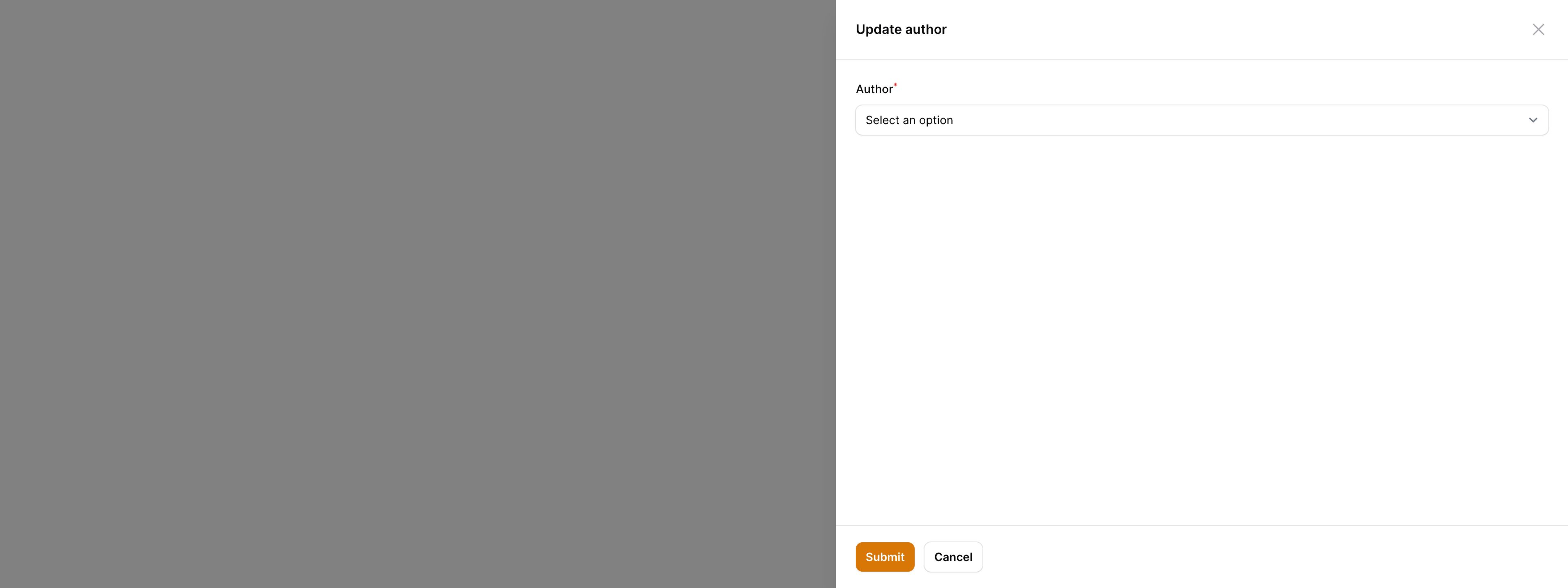
이제 모달 콘텐츠가 화면 중앙이 아닌 오른쪽에서 슬라이드되어 나타나며, 브라우저의 전체 높이를 차지합니다.
모달 헤더를 고정시키기
모달의 헤더는 콘텐츠가 모달 크기를 초과할 때 스크롤과 함께 사라집니다. 하지만 슬라이드 오버는 항상 보이는 고정 헤더를 가집니다. stickyModalHeader()를 사용하여 이 동작을 제어할 수 있습니다:
Action::make('updateAuthor')
->form([
// ...
])
->action(function (array $data): void {
// ...
})
->stickyModalHeader()모달 푸터를 고정시키기
모달의 푸터는 기본적으로 콘텐츠 뒤에 인라인으로 렌더링됩니다. 하지만 슬라이드 오버는 스크롤 시 항상 보이는 고정 푸터를 가집니다. 모달에서도 stickyModalFooter()를 사용하여 활성화할 수 있습니다:
Action::make('updateAuthor')
->form([
// ...
])
->action(function (array $data): void {
// ...
})
->stickyModalFooter()모달 너비 변경하기
modalWidth() 메서드를 사용하여 모달의 너비를 변경할 수 있습니다. 옵션은 Tailwind의 max-width scale에 대응합니다. 옵션에는 ExtraSmall, Small, Medium, Large, ExtraLarge, TwoExtraLarge, ThreeExtraLarge, FourExtraLarge, FiveExtraLarge, SixExtraLarge, SevenExtraLarge, Screen이 있습니다:
use Filament\Support\Enums\MaxWidth;
Action::make('updateAuthor')
->form([
// ...
])
->action(function (array $data): void {
// ...
})
->modalWidth(MaxWidth::FiveExtraLarge)모달이 열릴 때 코드 실행하기
mountUsing() 메서드에 클로저를 전달하여 모달이 열릴 때 코드를 실행할 수 있습니다:
use Filament\Forms\Form;
Action::make('create')
->mountUsing(function (Form $form) {
$form->fill();
// ...
})
mountUsing()메서드는 기본적으로 Filament가 폼을 초기화하는 데 사용합니다. 이 메서드를 오버라이드하면, 폼이 올바르게 초기화되도록$form->fill()을 호출해야 합니다. 폼에 데이터를 채우고 싶다면, 액션 자체에서 fillForm()을 사용하는 것 대신fill()메서드에 배열을 전달할 수 있습니다.
모달 푸터의 액션 버튼 커스터마이징
기본적으로 모달의 푸터에는 두 개의 액션이 있습니다. 첫 번째는 action()을 실행하는 제출 버튼이고, 두 번째는 모달을 닫고 액션을 취소하는 버튼입니다.
기본 모달 푸터 액션 버튼 수정하기
기본 액션 버튼 중 하나를 렌더링하는 액션 인스턴스를 수정하려면, modalSubmitAction() 및 modalCancelAction() 메서드에 클로저를 전달할 수 있습니다:
use Filament\Actions\StaticAction;
Action::make('help')
->modalContent(view('actions.help'))
->modalCancelAction(fn (StaticAction $action) => $action->label('닫기'))트리거 버튼 커스터마이징에 사용할 수 있는 메서드는 클로저 내부의 $action 인스턴스에 적용할 수 있습니다.
기본 모달 푸터 액션 버튼 제거하기
기본 액션을 제거하려면, modalSubmitAction() 또는 modalCancelAction()에 false를 전달하면 됩니다:
Action::make('help')
->modalContent(view('actions.help'))
->modalSubmitAction(false)푸터에 추가 모달 액션 버튼 추가하기
extraModalFooterActions() 메서드를 사용하여, 기본 액션 사이에 추가 액션 배열을 푸터에 렌더링할 수 있습니다:
Action::make('create')
->form([
// ...
])
// ...
->extraModalFooterActions(fn (Action $action): array => [
$action->makeModalSubmitAction('createAnother', arguments: ['another' => true]),
])$action->makeModalSubmitAction()은 트리거 버튼 커스터마이징에 사용할 수 있는 메서드로 커스터마이즈할 수 있는 액션 인스턴스를 반환합니다.
makeModalSubmitAction()의 두 번째 파라미터로 액션의 action() 클로저 내부에서 $arguments로 접근할 수 있는 인자 배열을 전달할 수 있습니다. 이는 사용자의 결정에 따라 액션이 다르게 동작해야 할 때 플래그로 유용하게 사용할 수 있습니다:
Action::make('create')
->form([
// ...
])
// ...
->extraModalFooterActions(fn (Action $action): array => [
$action->makeModalSubmitAction('createAnother', arguments: ['another' => true]),
])
->action(function (array $data, array $arguments): void {
// 생성
if ($arguments['another'] ?? false) {
// 폼을 리셋하고 모달을 닫지 않음
}
})추가 푸터 액션에서 또 다른 모달 열기
액션을 서로 중첩시켜, 추가 푸터 액션에서 새로운 모달을 열 수 있습니다:
Action::make('edit')
// ...
->extraModalFooterActions([
Action::make('delete')
->requiresConfirmation()
->action(function () {
// ...
}),
])이제 편집 모달의 푸터에 "삭제" 버튼이 생기고, 클릭 시 확인 모달이 열립니다. 이 액션은 edit 액션과 완전히 독립적이며, 클릭해도 edit 액션은 실행되지 않습니다.
하지만 이 예시에서는 delete 액션이 실행되면 edit 액션을 취소하고 싶을 수 있습니다. 이럴 때는 cancelParentActions() 메서드를 사용하세요:
Action::make('delete')
->requiresConfirmation()
->action(function () {
// ...
})
->cancelParentActions()여러 부모 액션이 중첩된 경우, 모두 취소하고 싶지 않다면, 취소할 부모 액션의 이름(및 그 자식들)을 cancelParentActions()에 전달할 수 있습니다:
Action::make('first')
->requiresConfirmation()
->action(function () {
// ...
})
->extraModalFooterActions([
Action::make('second')
->requiresConfirmation()
->action(function () {
// ...
})
->extraModalFooterActions([
Action::make('third')
->requiresConfirmation()
->action(function () {
// ...
})
->extraModalFooterActions([
Action::make('fourth')
->requiresConfirmation()
->action(function () {
// ...
})
->cancelParentActions('second'),
]),
]),
])이 예시에서 fourth 액션이 실행되면 second 액션이 취소되고, 그 자식인 third 액션도 함께 취소됩니다. 하지만 second의 부모인 first 액션은 취소되지 않으므로, first 액션의 모달은 계속 열려 있습니다.
모달 바깥 클릭 시 닫기
기본적으로 모달 바깥을 클릭하면 모달이 닫힙니다. 특정 액션에 대해 이 동작을 비활성화하려면 closeModalByClickingAway(false) 메서드를 사용하세요:
Action::make('updateAuthor')
->form([
// ...
])
->action(function (array $data): void {
// ...
})
->closeModalByClickingAway(false)애플리케이션의 모든 모달에 대해 이 동작을 변경하려면, 서비스 프로바이더나 미들웨어에서 Modal::closedByClickingAway()를 호출하세요:
use Filament\Support\View\Components\Modal;
Modal::closedByClickingAway(false);ESC로 모달 닫기
기본적으로 모달에서 ESC 키를 누르면 모달이 닫힙니다. 특정 액션에 대해 이 동작을 비활성화하려면 closeModalByEscaping(false) 메서드를 사용하세요:
Action::make('updateAuthor')
->form([
// ...
])
->action(function (array $data): void {
// ...
})
->closeModalByEscaping(false)애플리케이션의 모든 모달에 대해 이 동작을 변경하려면, 서비스 프로바이더나 미들웨어에서 Modal::closedByEscaping()을 호출하세요:
use Filament\Support\View\Components\Modal;
Modal::closedByEscaping(false);모달 닫기 버튼 숨기기
기본적으로 모달의 오른쪽 상단에는 닫기 버튼이 있습니다. 닫기 버튼을 숨기고 싶다면 modalCloseButton(false) 메서드를 사용하세요:
Action::make('updateAuthor')
->form([
// ...
])
->action(function (array $data): void {
// ...
})
->modalCloseButton(false)애플리케이션의 모든 모달에 대해 닫기 버튼을 숨기고 싶다면, 서비스 프로바이더나 미들웨어에서 Modal::closeButton(false)를 호출하세요:
use Filament\Support\View\Components\Modal;
Modal::closeButton(false);모달 자동 포커스 방지하기
기본적으로 모달이 열릴 때 첫 번째 포커스 가능한 요소에 자동으로 포커스됩니다. 이 동작을 비활성화하려면 modalAutofocus(false) 메서드를 사용하세요:
Action::make('updateAuthor')
->form([
// ...
])
->action(function (array $data): void {
// ...
})
->modalAutofocus(false)애플리케이션의 모든 모달에 대해 자동 포커스를 비활성화하려면, 서비스 프로바이더나 미들웨어에서 Modal::autofocus(false)를 호출하세요:
use Filament\Support\View\Components\Modal;
Modal::autofocus(false);모달 설정 메서드 최적화하기
modalHeading()과 같은 모달 설정 메서드 내에서 데이터베이스 쿼리나 무거운 연산을 사용할 경우, 이 메서드가 여러 번 실행될 수 있습니다. 이는 Filament가 모달을 렌더링할지 결정할 때와, 모달의 콘텐츠를 렌더링할 때 이 메서드를 사용하기 때문입니다.
Filament가 모달을 렌더링할지 결정하는 체크를 건너뛰고 싶다면, modal() 메서드를 사용하여 이 액션에 모달이 있음을 Filament에 알릴 수 있습니다:
Action::make('updateAuthor')
->modal()조건부로 모달 숨기기
확인 등의 이유로 조건부로 모달을 표시하고, 기본 액션으로 대체하고 싶을 수 있습니다. modalHidden()을 사용하여 이를 구현할 수 있습니다:
Action::make('create')
->action(function (array $data): void {
// ...
})
->modalHidden(fn (): bool => $this->role !== 'admin')
->modalContent(view('filament.pages.actions.create'))모달 창에 추가 속성 부여하기
extraModalWindowAttributes()를 사용하여 모달 창에 추가 HTML 속성을 전달할 수 있습니다:
Action::make('updateAuthor')
->extraModalWindowAttributes(['class' => 'update-author-modal'])